FLVファイルを結合する方法

オルガ・クロヴャコワ著 - 2019年3月29日
SolveigMM Video Splitterは、MPEG-2、AVI、WMV、ASF、MP4、MKV、MOV、AVCHD、WEBM、FLV、MP3、WMA ファイルを結合するオプションも提供する強力なビデオ エディターです。このガイドラインでは、複数の FLV ファイルを簡単に結合する方法について説明します。
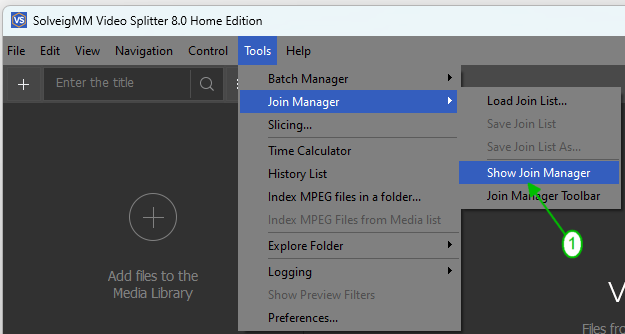
4. 結合マネージャーのウィンドウが開きます。ここで、単一のファイルにマージしたいファイルを追加する必要があります。
「メディアファイルの追加」ボタンをクリックし、開いたウィンドウで結合するファイルを選択し、「開く」ボタンをクリックするか、単にファイルをフォルダーから結合マネージャーにドラッグアンドドロップします。
結合するファイルのリストが [結合マネージャー] ウィンドウに表示されます。
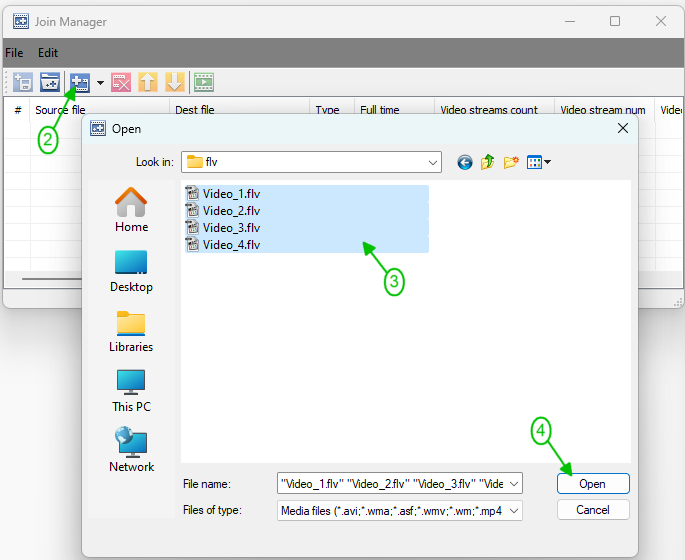
5. 参加プロセスを開始するには、 ファイル -> メニュー項目への参加を開始します。
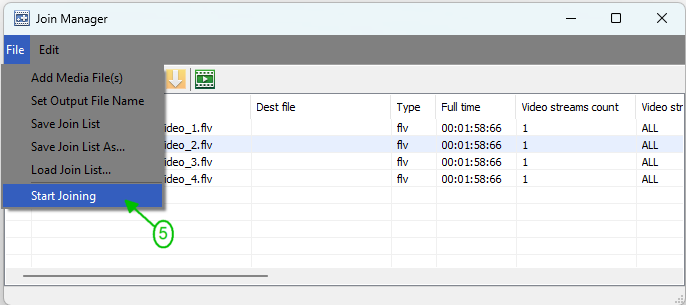
6. 開いたダイアログボックスで出力ファイルを保存するフォルダーを選択し、必要に応じて結果ファイルの名前を変更し、「保存」ボタンをクリックします。
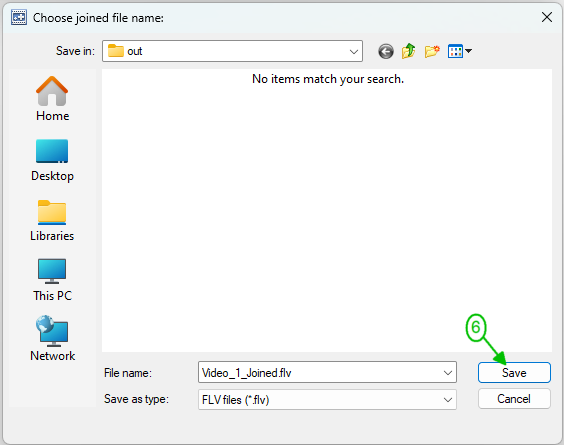
その後、参加プロセスが開始され、対応する進行状況バーが表示されます。
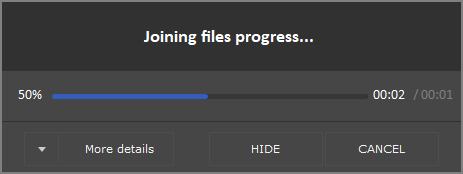
参加プロセスが完了すると、出力ファイルのフォルダーを開くように求められます。
出力ファイルのあるフォルダーを開きたい場合は「はい」ボタンをクリックし、それ以外の場合は「いいえ」ボタンをクリックします。
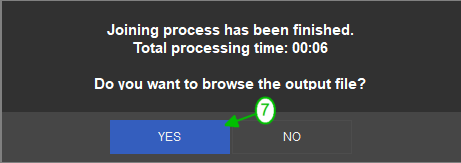
- https://www.solveigmm.com/en/howto/how-to-split-flv-file-with-video-splitter
- https://www.solveigmm.com/en/howto/how-to-edit-flv-file-with-video-splitter/
 Olga Krovyakova は、2010 年から Solveig Multimedia のテクニカル サポート マネージャーを務めています。
Olga Krovyakova は、2010 年から Solveig Multimedia のテクニカル サポート マネージャーを務めています。
彼女は、ビデオ スプリッター、HyperCam、WMP トリマー プラグイン、AVI Trimmer+、TriMP4 などの会社製品に関する多くのテキストおよびビデオ ガイドラインの著者です。
彼女は毎日プログラムを使って作業しているため、プログラムがどのように機能するかをよく知っています。 ご質問がある場合は、 support@solveigmm.com経由で Olga までお問い合わせください。彼女は喜んでお手伝いします!
 Jap
Jap  Eng
Eng  Rus
Rus  Deu
Deu  Ital
Ital  Esp
Esp  Port
Port  Chin
Chin